自动化测试-7.selenium定位一组对象
前言
前面的几篇都是讲如何定位一个元素,有时候一个页面上有多个对象需要操作,如果一个个去定位的话,比较繁琐,这时候就可以定位一组对象。
webdriver 提供了定位一组元素的方法,跟前面八种定位方式其实一样,只是前面是单数,这里是复数形式:find_elements
本篇拿百度搜索作为案例,从搜索结果中随机选择一条搜索结果,然后点击查看。
一、定位搜索结果
1.在百度搜索框输入关键字“测试部落”后,用firebug查看页面元素,可以看到这些搜索结果有共同的属性。
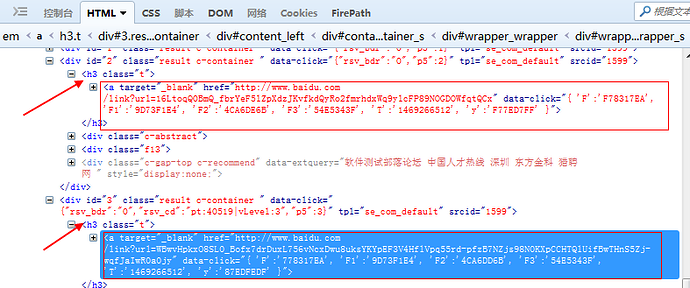
2.从搜索的结果可以看到,他们的父元素一样:<h3 class="t">
3.标签都一样,且target属性也一样:<a target="_blank"
4.于是这里可以用css定位(当然用xpath也是可以的)
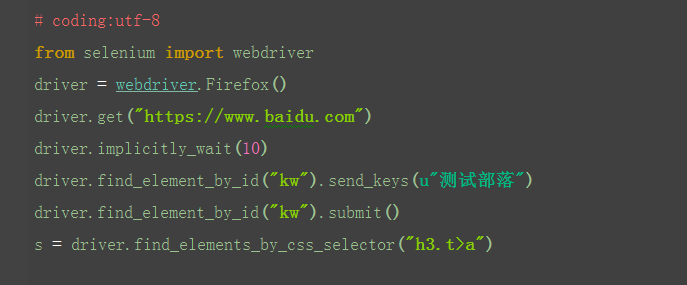
二、确认定位结果
1.前面的定位策略只是一种猜想,并不一定真正获取到自己想要的对象的,也许会定位到一些不想要的对象。
2.于是可以获取对象的属性,来验证下是不是定位准确了。这里可以获取href属性,打印出url地址
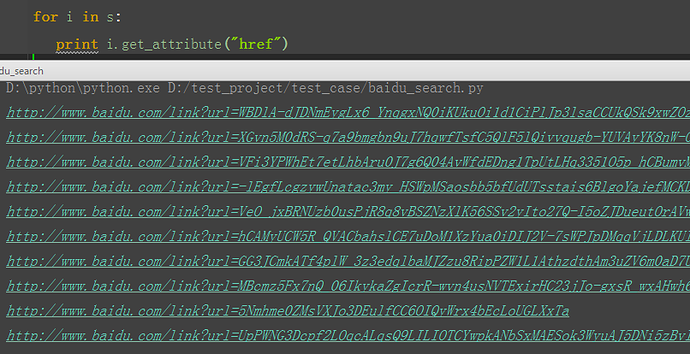
三、随机函数
1.搜索结果有10条,从这10条中随机取一个就ok了
2.先导入随机函数:import random
3.设置随机值范围为0~9:a=random.randint(0,9)
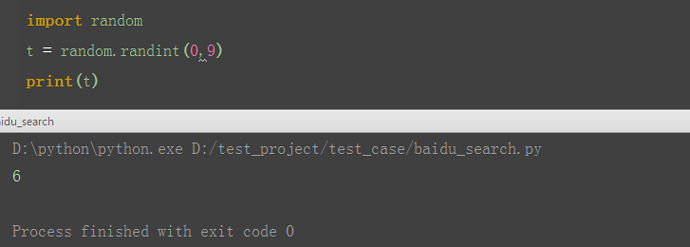
四、随机打开url
1.从返回结果中随机取一个url地址
2.通过get方法打卡url
3.其实这种方式是接口测试了,不属于UI自动化,这里只是开阔下思维,不建议用这种方法
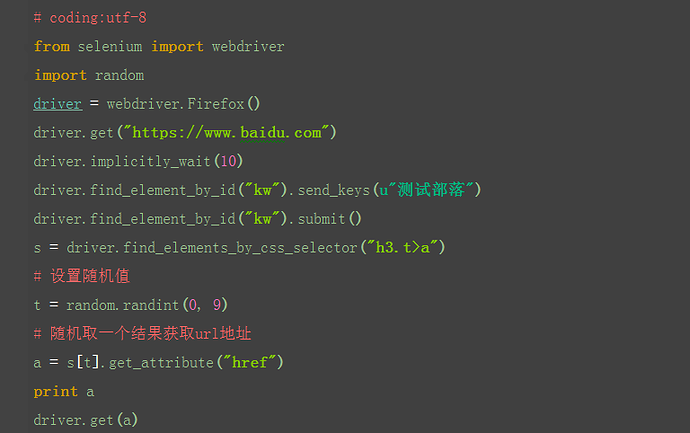
五、通过click点击打开
1.前面那种方法,是直接访问url地址,算是接口测试的范畴了,真正模拟用户点击行为,得用click的方法
# coding:utf-8
from selenium import webdriver
import random
driver = webdriver.Firefox()
driver.get("https://www.baidu.com")
driver.implicitly_wait(10)
driver.find_element_by_id("kw").send_keys(u"测试部落")
driver.find_element_by_id("kw").submit()
s = driver.find_elements_by_css_selector("h3.t>a")
# 设置随机值
t = random.randint(0, 9)
# 随机取一个结果点击鼠标
s[t].click()
不知道有小伙伴有没注意一个细节,前面在搜索框输入关键字后,我并没有去点击搜索按钮,而是用的submit的方法,submit相当于回车键。
具体的操作对象方法,下篇详细介绍。本篇主要学会定位一组对象,然后随机操作其中的一个。
自动化测试-7.selenium定位一组对象的更多相关文章
- 《selenium2 python 自动化测试实战》(7)——定位一组对象
定位一组对象 定位一组对象——find_elements_by_...(),注意,这里是elements,复数.返回的结果是一个列表,我们取值的时候就要用列表取值的方式来获得自己想要的元素.需要注意的 ...
- selenium python (六)定位一组对象
checkbox源码: <html><head><meta http-equiv="content-type" content="text/ ...
- Python+Selenium学习--定位一组对象
场景 从上一节的例子中可以看出,webdriver可以很方便的使用find_element方法来定位某个特定的对象,不过有时候我们却需要定位一组对象,这时候就需要使用find_elements方法. ...
- selenium python 定位一组对象
为什么定位一组对象? 定位一组对象的思想 在定位一组对象的过程中我们如何实现?以前的都是通过具体的对象定位,那么定位一组我们就需要通过css来定位 在单个定位对象中使用的是find_elem ...
- 定位一组对象-checkbox 、radiobutton
webdriver 可以很方便的使用find_element 方法来定位某个特定的对象,不过有时候我们却需要定位一组对象,WebElement 接口同样提供了定位一组元素的方法find_element ...
- 转:python webdriver API 之定位一组对象
webdriver 可以很方便的使用 find_element 方法来定位某个特定的对象,不过有时候我们却需要定位一组对象,WebElement 接口同样提供了定位一组元素的方法 find_eleme ...
- Python脚本控制的WebDriver 常用操作 <九> 定位一组对象
下面将使用WebDriver来模拟操作定位一组对象的操作 测试用例场景 从上一节的例子中可以看出,webdriver可以很方便的使用find_element方法来定位某个特定的对象,不过有时候我们却需 ...
- Selenium 定位一组元素
到目前为止,我们已经知道了怎么去定位一个元素,有时候我们需要获取页面上的多个元素,该怎么办呢?难道还一个一个地去定位,那也太lower了吧. webdriver提供了定位一组元素的方法,跟前面讲的那八 ...
- Python+Selenium 自动化实现实例-定位一组对象(checkbox,inputs)
# -*- coding: utf-8 -*- from selenium import webdriver import time import os dr = webdriver.Chrome() ...
随机推荐
- Html 符号
Html 符号 往网页中输入特殊字符,需在html代码中加入以&开头的字母组合或以&#开头的数字. 下面就是以字母或数字表示的特殊符号大全. 常用 < < 小于号或显 ...
- D3生成树专题
这一天不知道怎的上课 竟然我说了两道题正解: 第一题:我写过一篇较详细的博客:https://www.cnblogs.com/Tyouchie/p/10366967.html 第二题:UVA10369 ...
- Intellij IDEA 修改默认配置
更新IDEA,是配置无缝对接 idea里面的配置文件主要就idea64.exe.vmoptions,idea.properties 不要更新idea自带的这两个文件,因为在更新IntelliJ IDE ...
- Docker for windows10 配置阿里云镜像
到官网下载 并且 安装 Docker for windows (注意 官方要求 windows10 是企业版才行 天朝你懂的 ) 关于 Docker for windows 要求有 带有 hy ...
- 详解java中的byte类型
Java也提供了一个byte数据类型,并且是基本类型.java byte是做为最小的数字来处理的,因此它的值域被定义为-128~127,也就是signed byte.下面这篇文章主要给大家介绍了关于j ...
- MapReduce 踩坑 :Aggregation is not enabled. Try the nodemanager at IP:HOST
原因:yarn-site.xml 中,有关mapreduce日志查看的aggregation未配置启用 解决:在yarn-site.xml 中加入以下配置 <property> <n ...
- scala面试题总结
一.scala语言有什么特点?什么是函数式编程?有什么优点? 1.scala语言集成面向对象和函数式编程 2.函数式编程是一种典范,将电脑的运算视作是函数的运算. 3.与过程化编程相比,函数式编程里的 ...
- Python3文件操作1 --Python3
1.文件的两种类型 文本文件:由单一特定的编码字符组成(如:txt文件) 二进制文件:直接由比特0和比特1组成,文件内部数据组织格式与文件的用途有关(视频.图片) 2.文件主要操作概述 Python对 ...
- Python的日期函数datetime使用
前记:Python的时间模块,time,datetime功能很丰富,要多源码学习一下,常用的strftime()和strptime()等等要灵活使用 import datetime now_time ...
- js 前端 table 导出 excel
园子,github,stackoverflow 关于前端下载的文章不少 园子里大部分都是 利用ActiveXObject对象来实现,可他有个缺点安全等级,还有必须安装excel…… github,st ...
